Dziękujemy za wybranie LyricRadar! Ten przewodnik przeprowadzi Cię przez proces bezproblemowego dopasowywania i wyszukiwania tekstów piosenek za pomocą naszego potężnego narzędzia do wyszukiwania tekstów piosenek.
Część 1. Rozpoczęcie pracy
Niezależnie od tego, czy próbujesz dopasować słowa piosenki, czy ich poszukać, nasza potężna wyszukiwarka tekstów piosenek dostarcza dokładnych wyników dla każdej piosenki.
Szczegółowy przewodnik instalacji na Windows/Mac
Aby rozpocząć korzystanie z aplikacji LyricRadar, zainstaluj ją na swoim komputerze, wykonując następujące proste czynności:
Zainstaluj LyricRadar w systemie Windows:
- Jeżeli jeszcze nie pobrałeś naszego programu komputerowego, odwiedź naszą stronę oficjalna strona do pobrania.
- Po zakończeniu pobierania kliknij dwukrotnie plik .exe w lewym rogu przycisku, aby rozpocząć instalację. Być może będziesz musiał przyznać prawa administratora, aby zapewnić pomyślną instalację.
-
Gdy pojawi się okno instalacji, kliknij „Następna"aby to rozpocząć.
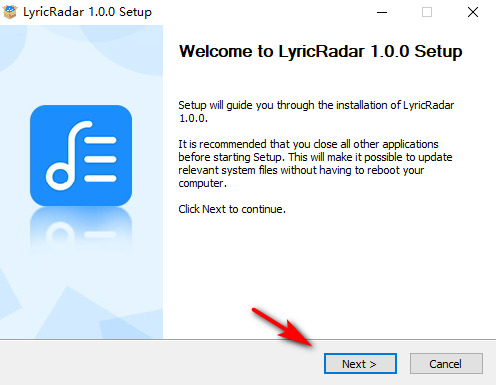
-
Wybierz preferowany folder docelowy. Następnie kliknij „Zainstalować„ przycisk, aby rozpocząć proces. I proszę cierpliwie czekać, aż instalacja zostanie ukończona.
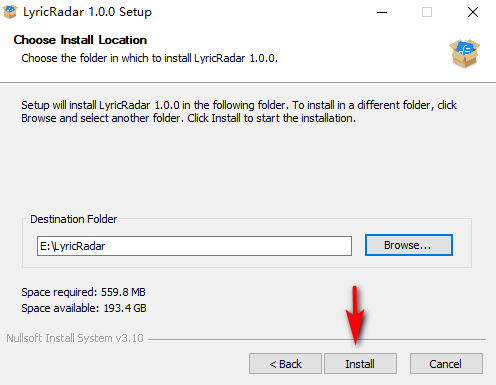
-
Po zakończeniu możesz zaznaczyć „Uruchom LyricRadar„opcja i naciśnij”Zakończyć„aby natychmiast rozpocząć korzystanie z edytora tagów ID3Genius.
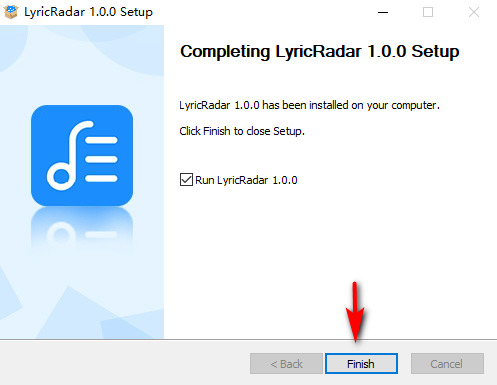
Zainstaluj LyricRadar na komputerze Mac:
- Po pobraniu pakietu zlokalizuj lyricradar.dmg plik w lewym dolnym rogu przeglądarki i otwórz go.
- Po wyświetleniu okna pakietu przeciągnij i upuść ikonę do folderu Aplikacje. Być może musisz podać hasło administratora, aby kontynuować instalację.
- Jeśli pojawi się monit: „Czy na pewno chcesz go otworzyć?”, po prostu kliknij „Otwarte„aby kontynuować. Oprogramowanie LyricRadar zostało pomyślnie zainstalowane na Twoim komputerze Mac.
Instrukcja aktualizacji i aktywacji
Po pomyślnym zainstalowaniu LyricRadar możesz uzyskać dostęp do wersji Free Trial i Pro w celu dopasowywania i wyszukiwania tekstów. Uaktualnij do wersji Pro, aby uzyskać nieograniczoną lokalną synchronizację tekstów, dostęp do wielu źródeł baz danych i uzyskać dokładne teksty do dowolnej piosenki w ciągu kilku sekund. Zdecydowanie zalecamy uaktualnienie do wersji Pro. Wykonaj poniższe kroki, aby uaktualnić i aktywować z łatwością:
-
Otwórz nasz program i kliknij „Aktualizacja„ przycisk na górnym pasku narzędzi. Możesz również odwiedzić naszą strona z ceną aby kupić bezpośrednio. Wybierz plan, który najbardziej Ci odpowiada i kliknij „Kup Teraz."
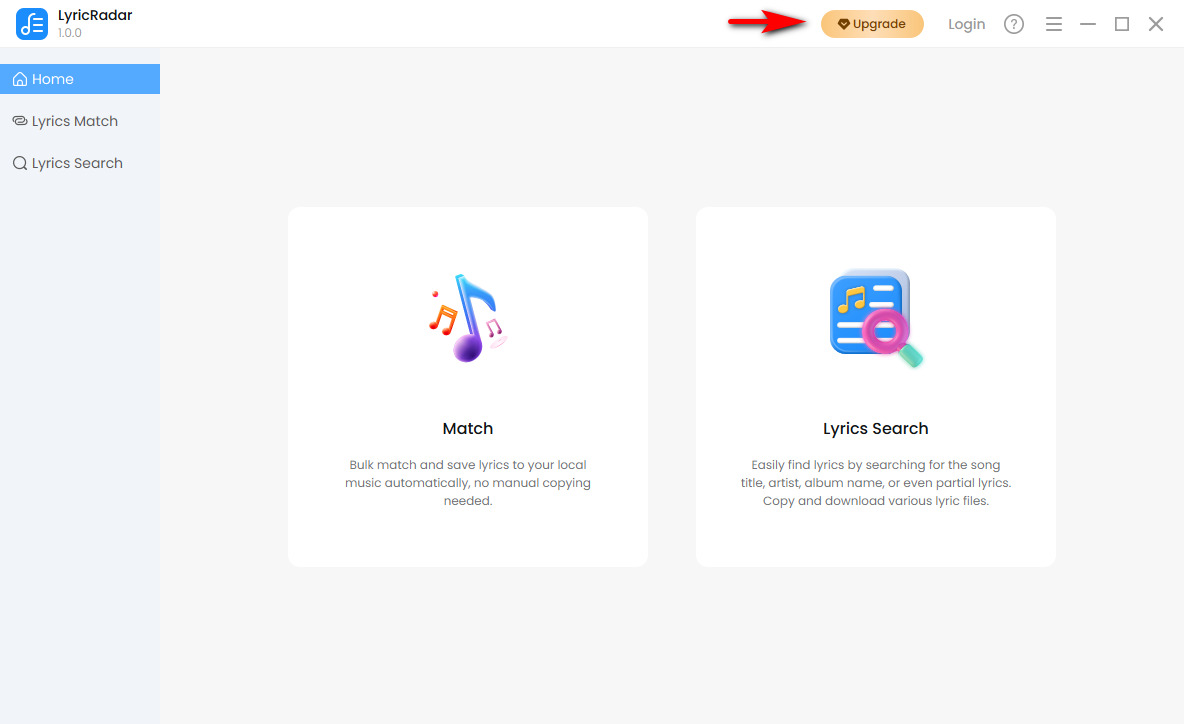
-
Po dokonaniu zakupu wróć do programu LyricRadar i kliknij przycisk „Login" ikonę na górnym pasku menu.
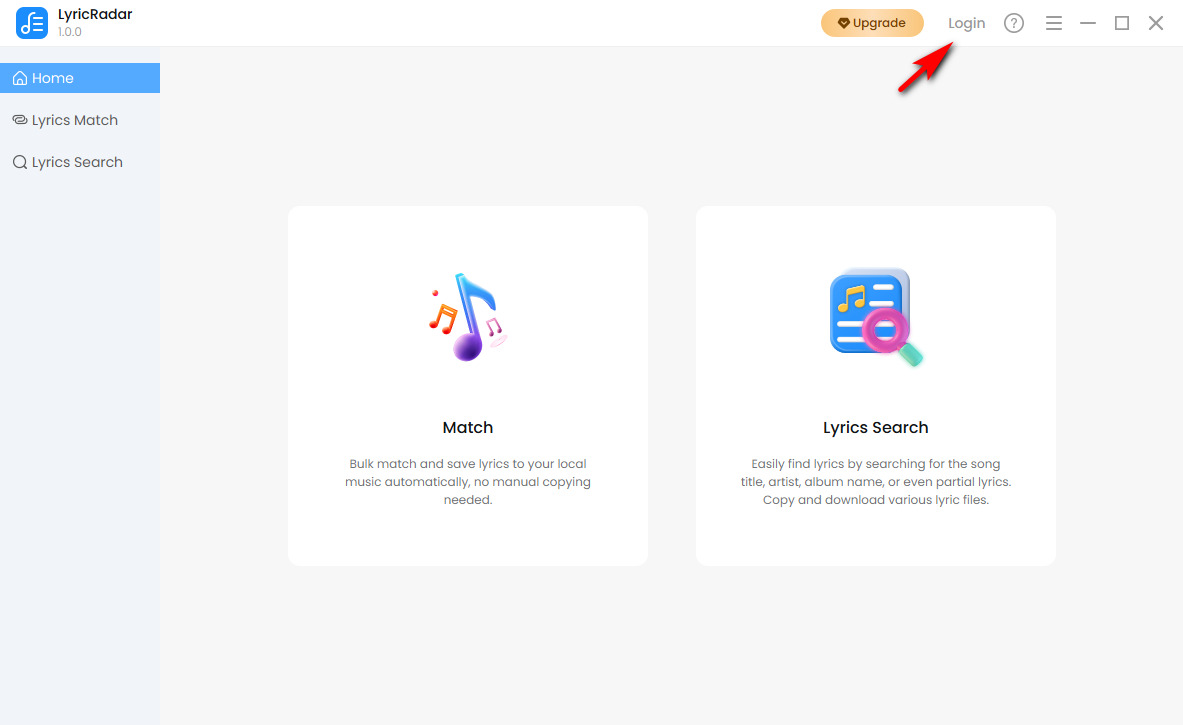
-
W wyskakującym okienku „Login„okno, wprowadź nazwę konta i hasło wysłane na Twój adres e-mail, a następnie kliknij przycisk „Login".

Podsumowując, Twoje konto zostało pomyślnie aktywowane. Jeśli napotkasz jakiekolwiek kody błędów lub problemy podczas aktywacji, nie wahaj się skontaktować z nami pod adresem [email chroniony].
Aktualizacje oprogramowania
Ciągle pracujemy w tle, aby ulepszyć Twoje doświadczenie LyricRadar. Od naprawiania błędów i poprawy wydajności po wprowadzanie ekscytujących nowych funkcji, staramy się zapewnić Ci to, co najlepsze. Aby mieć pewność, że zawsze korzystasz z najnowszej wersji, wykonaj poniższe kroki, aby sprawdzić dostępność aktualizacji:
-
Uruchom program LyricRadar i kliknij ikonę menu z trzema liniami w górnym rogu. Wybierz „Sprawdź aktualizacje" z menu rozwijanego. System automatycznie sprawdzi aktualizacje.
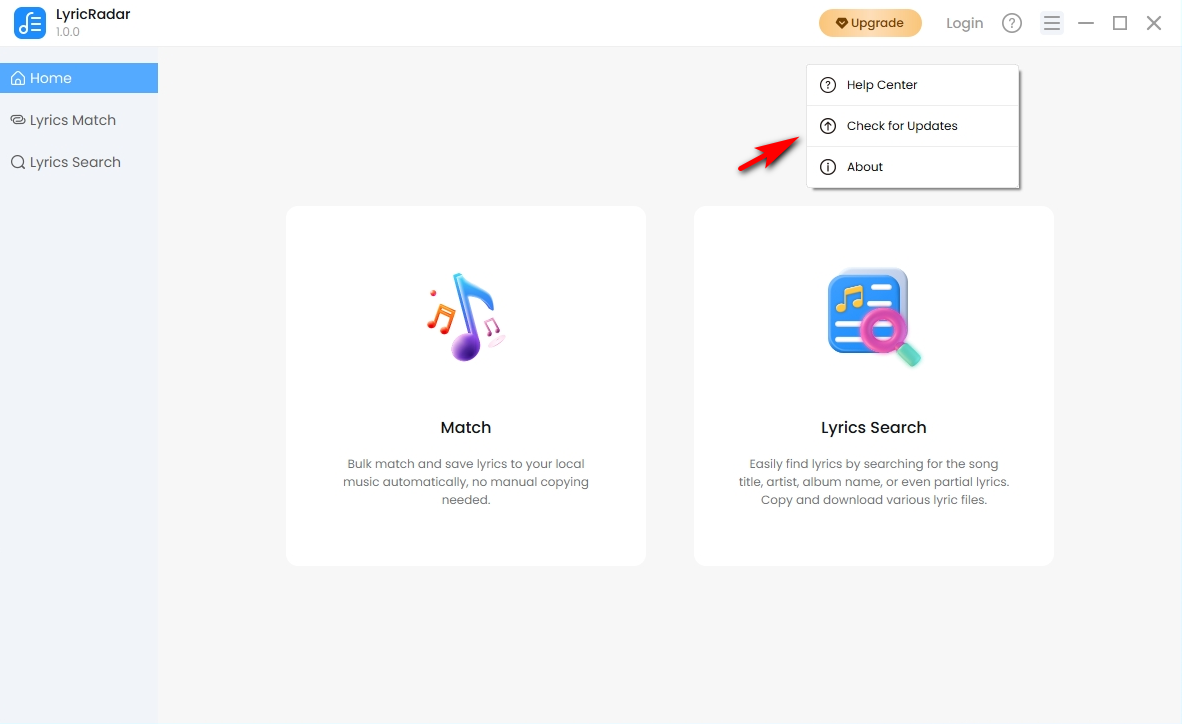
- Jeśli posiadasz już najnowszą wersję, pojawi się monit z informacją:Jesteś na bieżąco!„W przeciwnym razie, Dostępna aktualizacja„pojawi się interfejs, w którym należy kliknąć „Aktualizacja".
- Po pobraniu aktualizacji kliknij „zainstaluj teraz„aby natychmiast zastosować najnowszą wersję. Gratulacje, dokonałeś aktualizacji do najnowszej wersji. Jeśli napotkasz jakiekolwiek problemy, których nie można rozwiązać płynnie w trakcie procesu, skontaktuj się z nami za pośrednictwem poczty e-mail [email chroniony].
Gratulacje, dokonałeś aktualizacji do najnowszej wersji. Jeśli napotkasz jakiekolwiek problemy, których nie można rozwiązać płynnie w trakcie procesu, skontaktuj się z nami za pośrednictwem poczty e-mail [email chroniony].
Przewodnik po odinstalowywaniu
Jeśli nie chcesz już korzystać z naszego LyricRadar, możesz go odinstalować, wykonując następujące czynności:
- Otwórz Panel sterowania (w systemie Windows) lub przejdź do folderu Aplikacje (w systemie macOS).
- Znajdź LyricRadar na liście zainstalowanych programów i wybierz opcję Odinstaluj lub Przenieś do Kosza.
- Aby dokończyć odinstalowywanie, postępuj zgodnie z instrukcjami wyświetlanymi na ekranie.
Część 2. Poradniki
Niezależnie od tego, czy chcesz dopasować teksty piosenek do lokalnych utworów, czy też skorzystać z opcji zaawansowanego wyszukiwania tekstów, nasze przewodniki „Jak to zrobić” krok po kroku pomogą Ci z łatwością wykonać każdy krok.
Jak dopasować teksty piosenek?
Niezależnie od tego, czy chcesz dopasować teksty piosenek, czy też skorzystać z zaawansowanych funkcji wyszukiwania tekstów, nasze przewodniki „Jak to zrobić” krok po kroku przeprowadzą Cię przez wszystko, czego potrzebujesz.
-
Importuj swój lokalny plik muzyczny
Kliknij na + Dodaj pliki Kliknij przycisk lub pliki audio darg w obszarze przesyłania, aby zaimportować utwory, do których chcesz dopasować teksty.
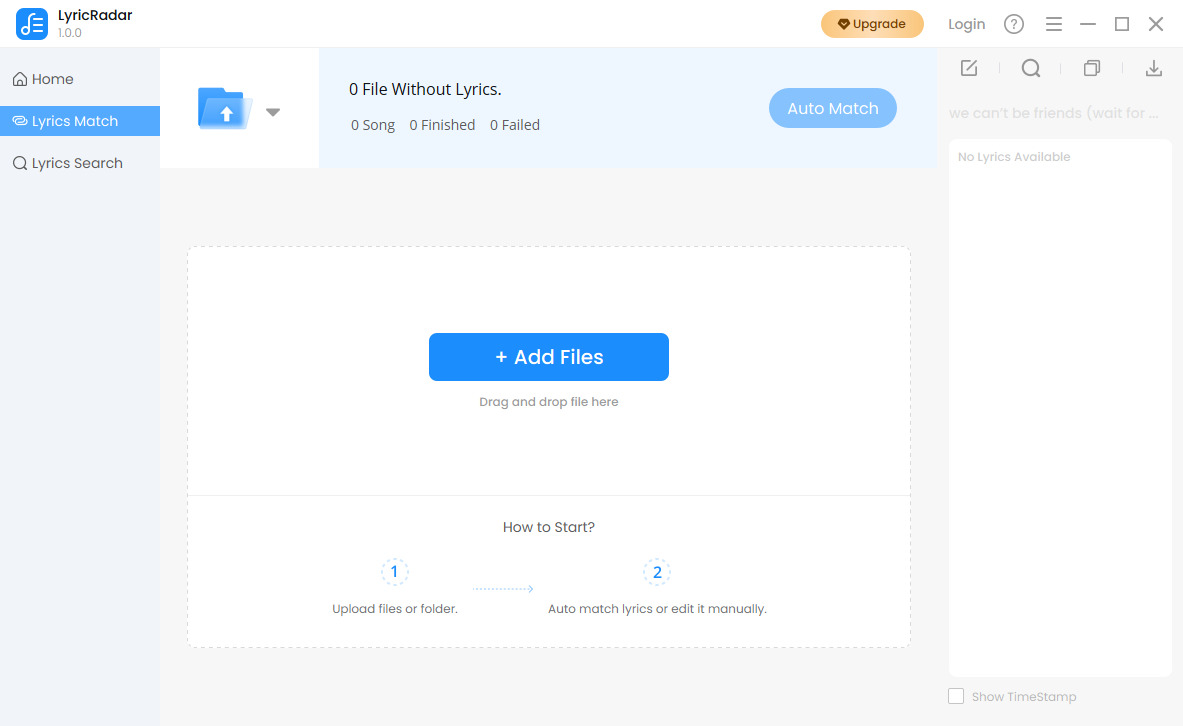
-
Automatyczne wykrywanie i dopasowywanie
Po zaimportowaniu plików system sprawdzi, czy brakuje tekstów piosenek. Jeśli tak, kliknij Automatyczne dopasowanie aby wyszukać teksty piosenek, osadzić je w metadanych pliku i zapisać z powrotem w oryginalnej lokalizacji.
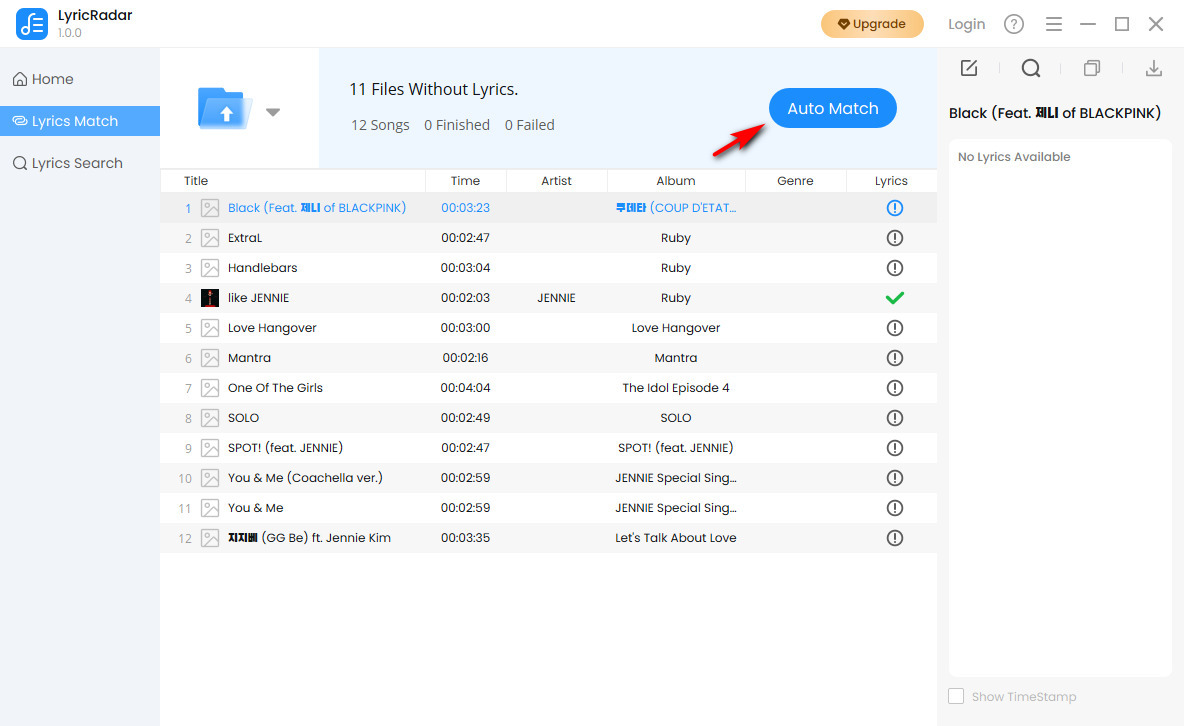
Jak wyszukiwać teksty piosenek?
-
Szukaj według tekstu piosenki
Wpisz tekst, tytuł utworu lub wykonawcę w pasku wyszukiwania i kliknij ikonę wyszukiwania. Możesz nawet znajdź piosenkę z częściowym tekstem.
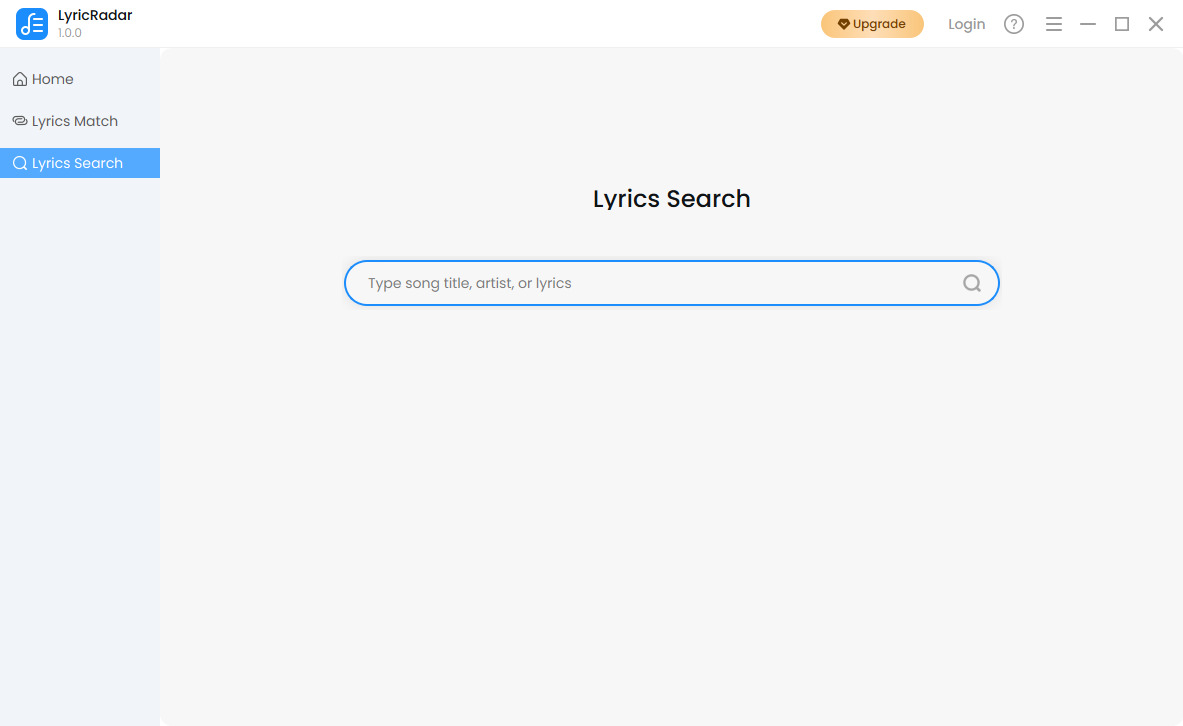
-
Podgląd i wybór wyników
Przeglądaj listę pasujących piosenek i kliknij ikonę oka (👁️) obok wpisu, aby wyświetlić pełny tekst piosenki przed jej wybraniem.
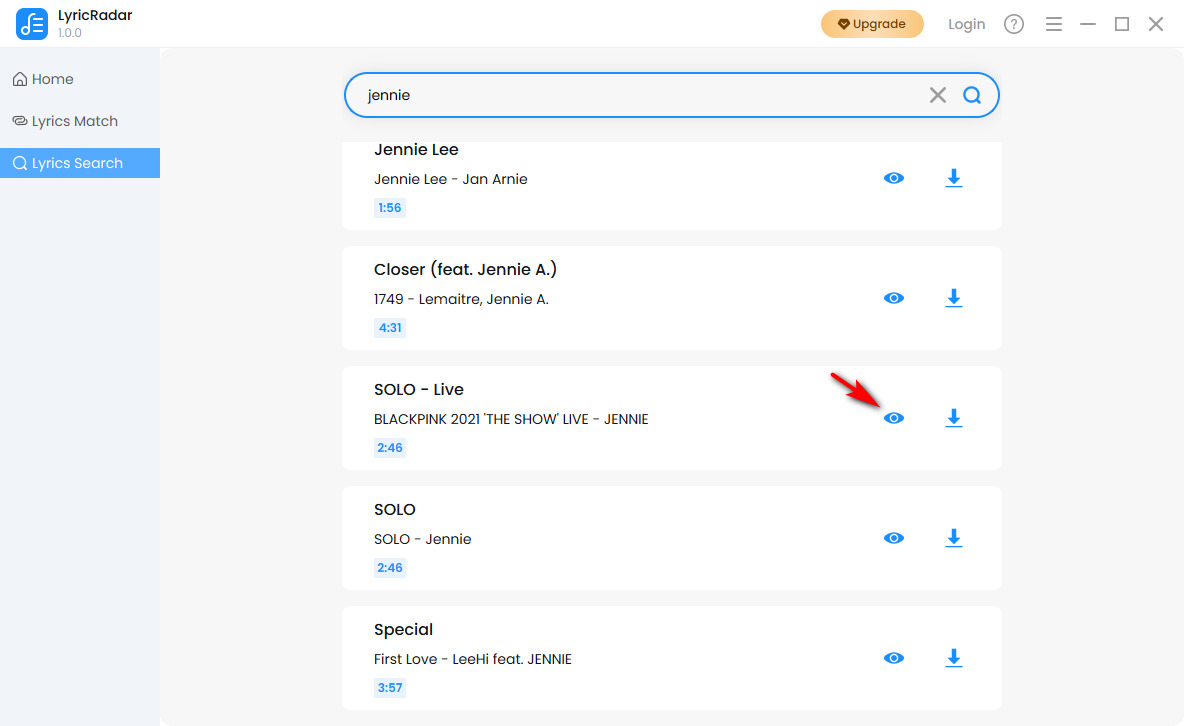
-
Skopiuj lub pobierz tekst piosenki
Gdy już znajdziesz odpowiednią piosenkę, możesz skopiować tekst lub pobrać go jednym kliknięciem.
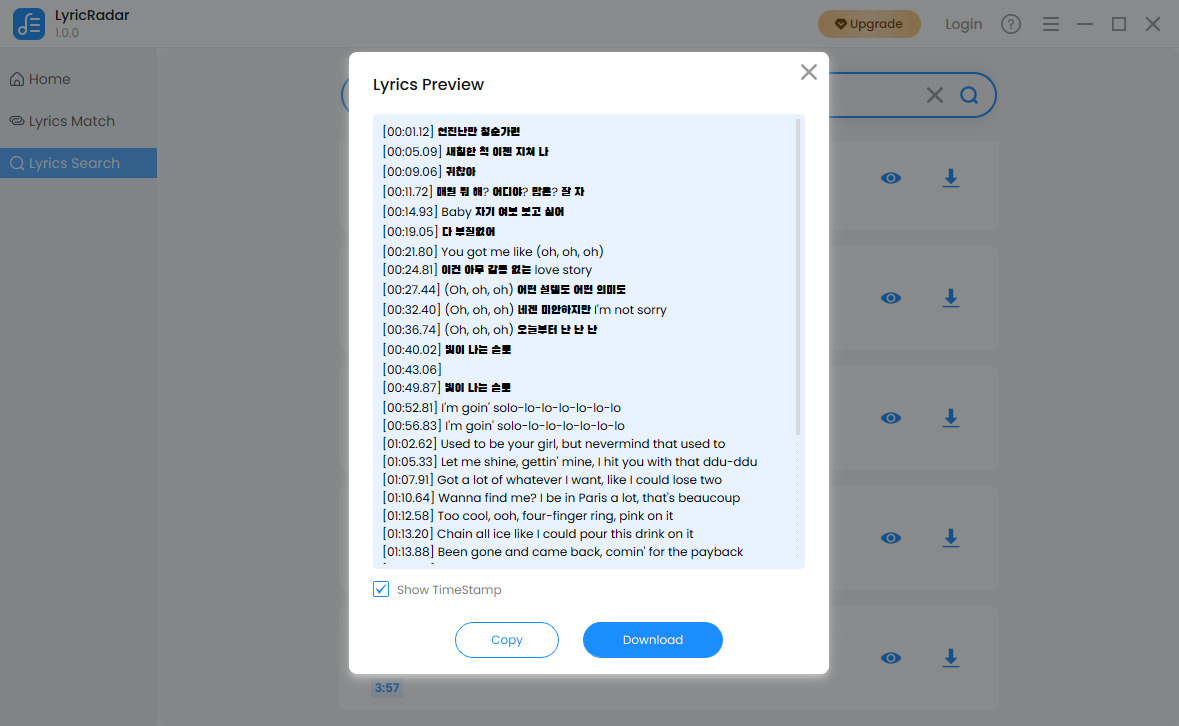
 Dowiedz się więcej
Dowiedz się więcej